Este tutorial le mostrará cómo instalar el entorno de escritorio Budgie en Ubuntu 16.04 y 16.10. Budgie es el entorno de escritorio predeterminado de una distribución independiente de Linux llamada Solus. La última versión estable, budgie 10.2.7, se lanzó el 10 de septiembre de 2016.
Algunos cambios notables incluyen:
- Ahora solo se puede interactuar con los subprogramas del panel Budgie haciendo clic con el botón izquierdo.
- Se agrega un indicador de diseño de teclado al panel.
- Hay disponible un control de barra lateral dedicado de Raven.
- Se agregó un indicador de usuario al panel.
- Visualizaciones en pantalla
- Acceso al reproductor multimedia
- Estilo de notificación
- Mejoras en el administrador de ventanas
Instala Budgie Desktop 10.2.7 en Ubuntu 16.04, 16.10 a través de PPA
El fossfreedom PPA ahora está obsoleto y no se actualizará. Pero podemos instalar Budgie Desktop desde un nuevo PPA.
Inicie una ventana de terminal (CTRL+ALT+T ) y ejecute el siguiente comando para agregar el nuevo PPA, actualizar el índice de paquetes locales e instalar el escritorio Budgie.
sudo add-apt-repository ppa:budgie-remix/ppa sudo apt update sudo apt install budgie-desktop
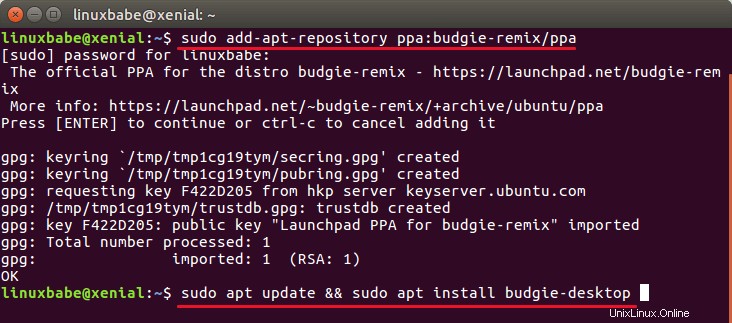
Una vez que esté instalado, cierre la sesión y seleccione el escritorio Budgie en la pantalla de inicio de sesión de Ubuntu.
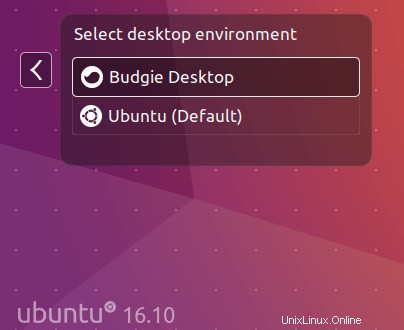
Captura de pantalla
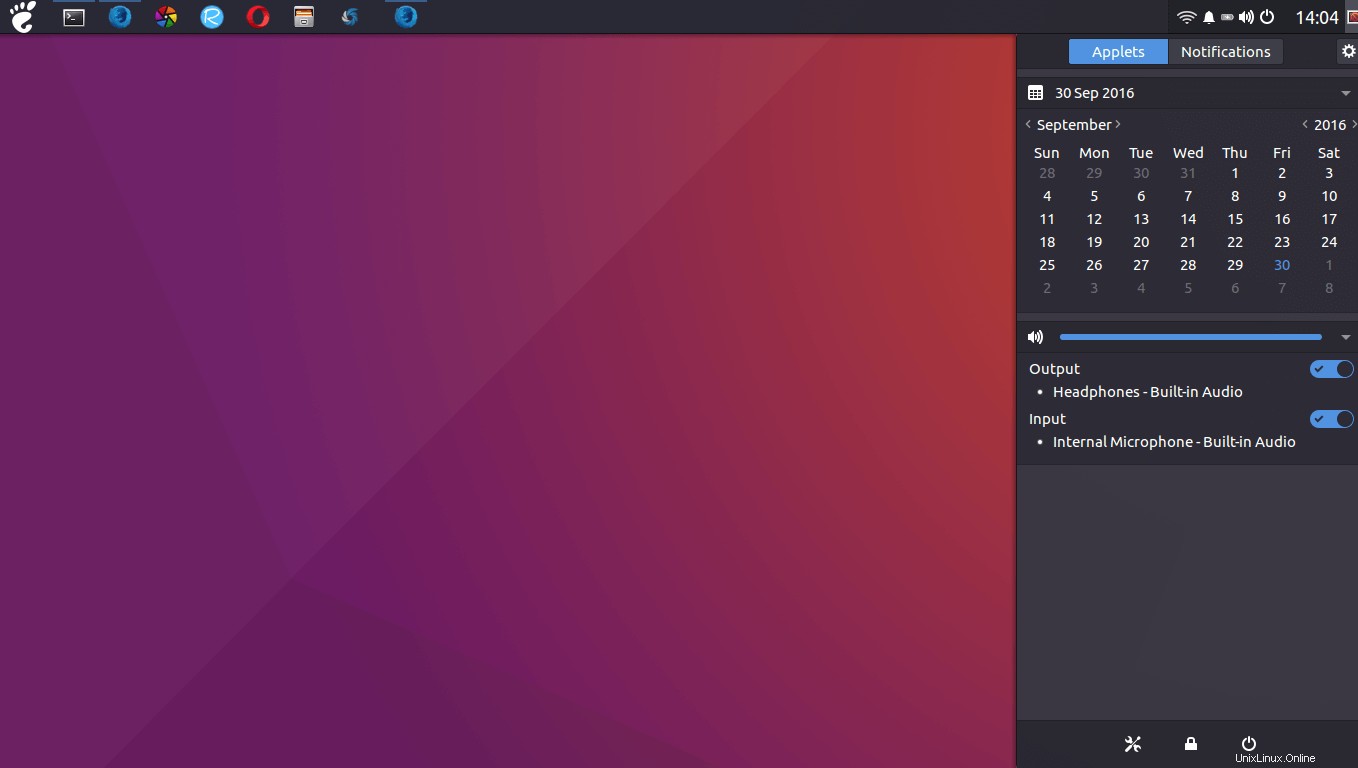
También puede instalar otro software desde este PPA, como:
sudo apt install arc-firefox-theme arc-theme budgie-plank budgie-wallpapers faba-icon-theme moka-icon-theme
Cómo desinstalar el escritorio Budgie de Ubuntu 16.04, 16.10
Si por alguna razón desea eliminar Budgie, use el siguiente comando:
sudo apt remove budgie-desktop
Para eliminar el PPA, ejecute el siguiente comando:
sudo apt install ppa-purge sudo ppa-purge ppa:budgie-remix/ppa
¡Eso es todo! Espero que este tutorial te haya ayudado a instalar el escritorio Budgie en Ubuntu 16.04 y 16.10. Como siempre, si encuentra útil esta publicación, suscríbase a nuestro boletín informativo gratuito o síganos en Google+, Twitter o haga clic en "Me gusta" en nuestra página de Facebook. ¡Gracias por visitarnos!